Como usar o Photopea online
Por Caio Carvalho | Editado por Guadalupe Carniel | 03 de Dezembro de 2021 às 08h00
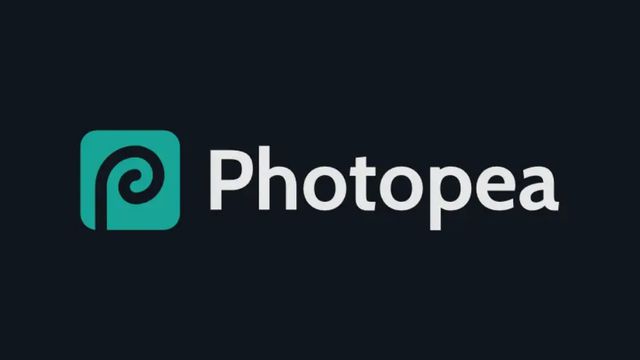
Photopea é um serviço online gratuito para editar fotos usando diversas ferramentas, desde as mais básicas até opções avançadas. A interface é quase idêntica ao layout do Adobe Photoshop, mas nem por isso seu uso é voltado apenas para profissionais.
Muitos usuários apelidam a plataforma de “Photoshop gratuito”, justamente por ter a interface praticamente igual ao utilitário da Adobe, mas com a diferença de não cobrar centenas de reais por uma licença oficial. Outra característica do Photopea é sua compatibilidade com vários formatos de arquivo. Entre eles estão JPG, PNG, GIF, TIFF, SVG, DDS, PSD, AI, XD, PDF, XCF e RAW.
Neste artigo, vamos destrinchar os principais recursos do Photopea, que não exige cadastro para ser usado. Apesar de ter uma melhor utilização no computador, nada impede que você use o Photopea também no navegador do celular.
Como usar o Photopea
- Com seu navegador de internet aberto, acesse o site photopea.com para carregar a página inicial. Tem ainda uma extensão do Photopea para Google Chrome que redireciona você para o site do serviço com apenas um clique;
- Para editar uma imagem no Photopea, selecione uma das opções exibidas na caixinha preta com o nome do programa, bem ao centro da tela. Neste exemplo, usamos "Abrir do Computador";
- Igualzinho ao Photoshop, na lateral direita da tela ficam os comandos principais, entre eles cursor, varinha mágica, recorte, adição de texto, lupa, formas, entre outros. Enquanto isso, à direita, estão os elementos que fazem parte da imagem, podendo ainda ter camadas, canais e demarcares, dependendo do que você estiver editando;
- Em “Imagem”, no topo superior, você pode fazer ajustes no brilho e contraste, alterar a matriz/saturação e equilibrar as cores da imagem, alterar curvas, entre outras opções. Já em “Filtro”, do mesmo jeito que acontece nas redes sociais, você pode modificar o estilo da imagem ao acrescentar efeitos 3D, de borrão, ruído, pixelizar, desfocar e muitos outros filtros;
- Ao finalizar um projeto de edição no Photopea, basta salvá-lo usando o menu “Arquivo”. O Photopea permite salvar o arquivo como PSD ou PSD/PSB, ou ainda exportá-lo como uma imagem PNG ou JPG, GIF, PDF, e mais formatos compatíveis. Se preferir, você ainda pode publicar o projeto online no site do Photopea ou no Imgur.